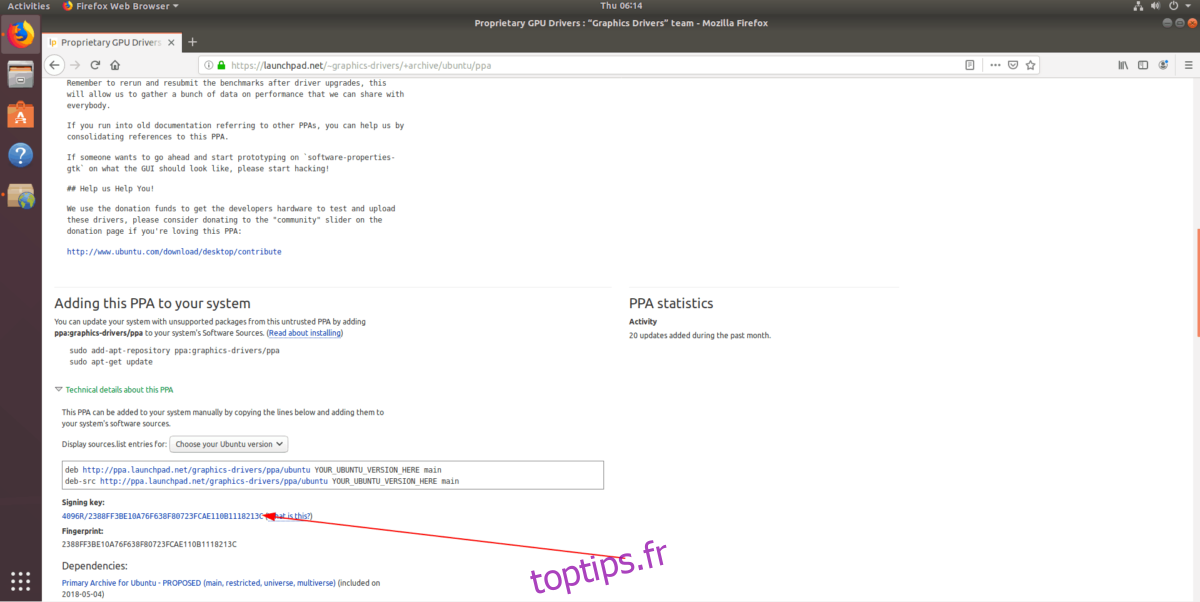L’erreur GPG «NO_PUBKEY» se produit lorsqu’un utilisateur ajoute un référentiel logiciel ou PPA à Ubuntu sans ajouter la clé de signature GPG. Étant donné que le back-end logiciel d’Ubuntu prend la sécurité au sérieux, le système ne permettra pas à l’utilisateur d’installer quoi que ce soit à partir du référentiel sans cette clé, et donc cette erreur apparaît. Heureusement, c’est facile à réparer.
Vous avez des erreurs de dépendance sur Ubuntu? Voici comment vous pouvez les résoudre.
Table des matières
Correction de l’erreur GPG « NO_PUBKEY » – GUI
Sur Ubuntu Linux, il est possible de résoudre le problème «NO_PUBKEY» avec l’interface graphique. Pour démarrer le processus, appuyez sur la touche Win du clavier. Appuyez sur ce bouton pour afficher la zone de recherche dans Gnome sur Ubuntu. À partir de là, commencez à taper «Logiciels et mises à jour» dans la zone de recherche. Ensuite, cliquez sur l’icône avec ce nom. Ou, si vous ne le trouvez pas, sélectionnez l’icône avec la boîte / globe marron.
Une fois que la fenêtre de l’application «Logiciels et mises à jour» est ouverte à l’écran, parcourez les différents onglets de l’application et cliquez sur «Authentification». Cliquez sur l’onglet «Authentification» pour accéder à la zone «Fournisseurs de logiciels approuvés».
Gardez la zone «Logiciels et mises à jour» ouverte et ouvrez un nouvel onglet de navigateur. Ensuite, dirigez-vous vers la page d’où vous avez obtenu le logiciel PPA. Sur cette page, recherchez la clé de signature GPG et enregistrez-la sur votre ordinateur.
Une fois sur la page Launchpad, cliquez sur «détails techniques» pour révéler la clé de signature, cliquez sur le lien clé pour aller à la page suivante.

Sur la page suivante, cliquez sur le lien à côté de « pub » pour révéler la clé dans le navigateur.
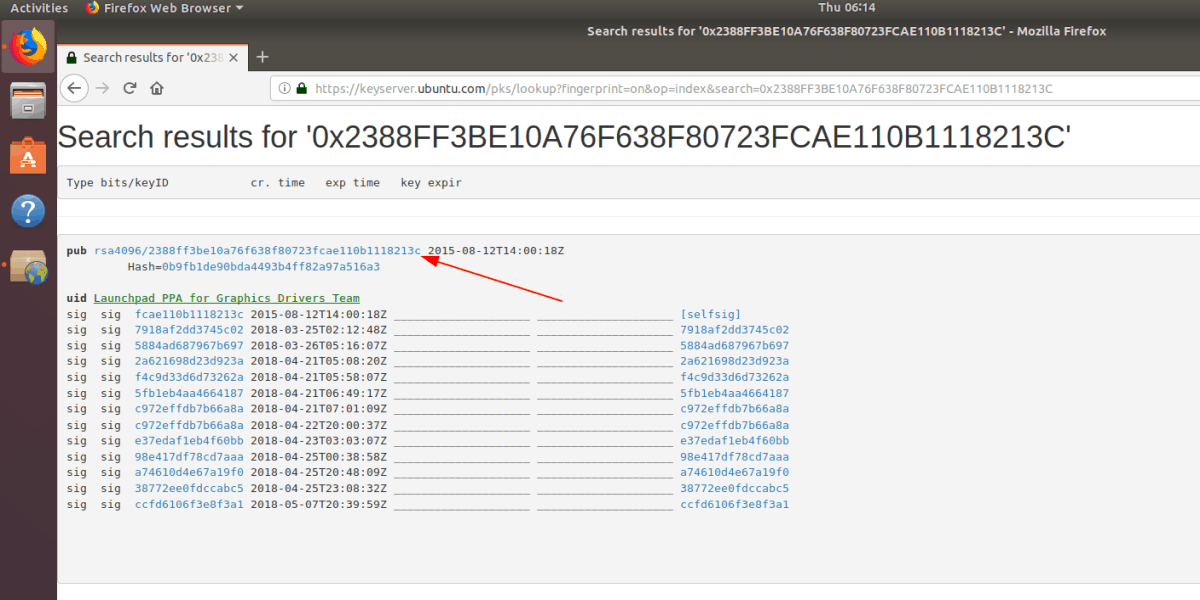
Appuyez sur Ctrl + S sur le clavier pour enregistrer le fichier en tant que clé.
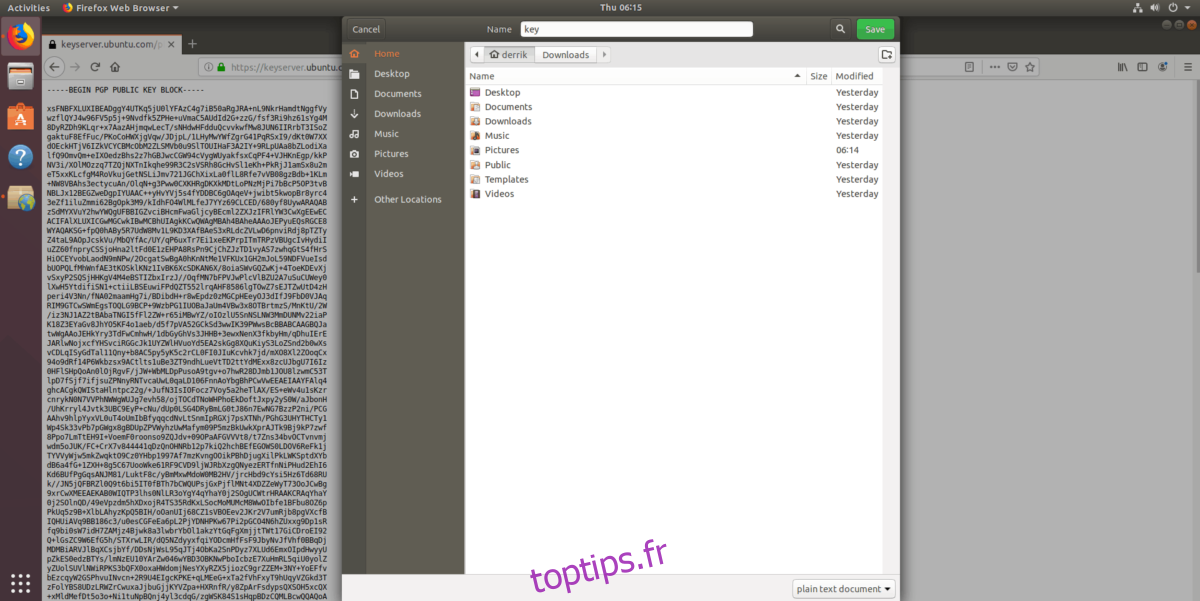
Après avoir enregistré la clé sur votre PC Linux Ubuntu, retournez à l’application «Logiciels et mises à jour», dans la section «Authentification». Ensuite, dans la section «Authentification», recherchez le bouton «Importer un fichier de clé».
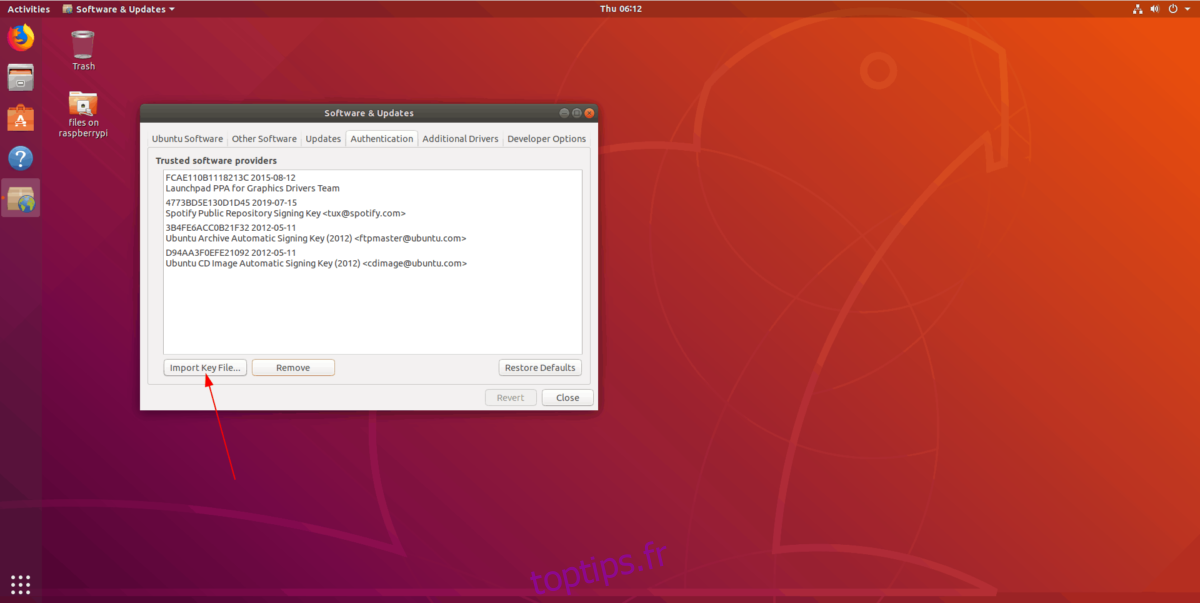
Cliquez sur le bouton « Importer un fichier clé » avec la souris pour faire apparaître une fenêtre de navigateur de fichiers. Ensuite, regardez dans la fenêtre du navigateur de fichiers pour ajouter le fichier de clé à Ubuntu.
Lorsque le fichier de clé est ajouté à Ubuntu, vous pourrez installer le logiciel à partir de ce référentiel de logiciels. Cependant, avant d’essayer d’installer un logiciel à partir de ce référentiel, vous devez actualiser les sources logicielles d’Ubuntu.
Pour actualiser les sources logicielles d’Ubuntu, cliquez sur le bouton «fermer». Lorsque vous le faites, un message apparaîtra disant: « Les informations sur les logiciels disponibles sont obsolètes. » Cliquez sur le bouton «Recharger» pour actualiser. Une fois actualisé, l’erreur «NO_PUBKEY» disparaîtra.
Correction de l’erreur GPG «NO_PUBKEY» – ligne de commande
L’erreur GPG «NO_PUBKEY» peut être corrigée dans le terminal, en plus d’être corrigée dans l’interface graphique. Certains diront que la correction de cette erreur dans Ubuntu via le terminal est plus rapide.
Ouvrez une fenêtre de terminal sur votre PC Linux Ubuntu en appuyant sur Ctrl + Alt + T ou Ctrl + Maj + T sur le clavier. Ensuite, une fois la fenêtre du terminal ouverte, utilisez la commande de mise à jour des sources logicielles d’Ubuntu, car nous devons reproduire l’erreur.
Lors de l’exécution de la commande de mise à jour, vous verrez un message indiquant: «Les signatures suivantes n’ont pas pu être vérifiées car la clé publique n’est pas disponible: NO_PUBKEY.»
Après le message «NO_PUBKEY», vous verrez un numéro. Mettez ce numéro en surbrillance avec la souris et copiez-le dans votre presse-papiers. Ce numéro est important, car il peut être utilisé avec une commande de récupération pour importer automatiquement la clé GPG manquante sur votre système Ubuntu Linux.
Une fois le numéro enregistré dans votre presse-papiers, tapez la commande suivante dans la fenêtre du terminal. Assurez-vous de remplacer la partie «COPIED-NUMBER-HERE» de la commande par le numéro copié dans le presse-papiers de votre PC Linux.
Remarque: pour utiliser la fonction Coller dans le terminal Linux, appuyez sur Ctrl + Maj + V sur le clavier.
sudo apt-key adv --keyserver hkp://keyserver.ubuntu.com:80 --recv-keys COPIED-NUMBER-HERE
Laissez la commande apt-key s’exécuter, et elle téléchargera la clé GPG manquante directement à partir d’Internet. Lorsque la commande est terminée, vous verrez un message indiquant «clé publique« REPO NAME Singing Key importé ».
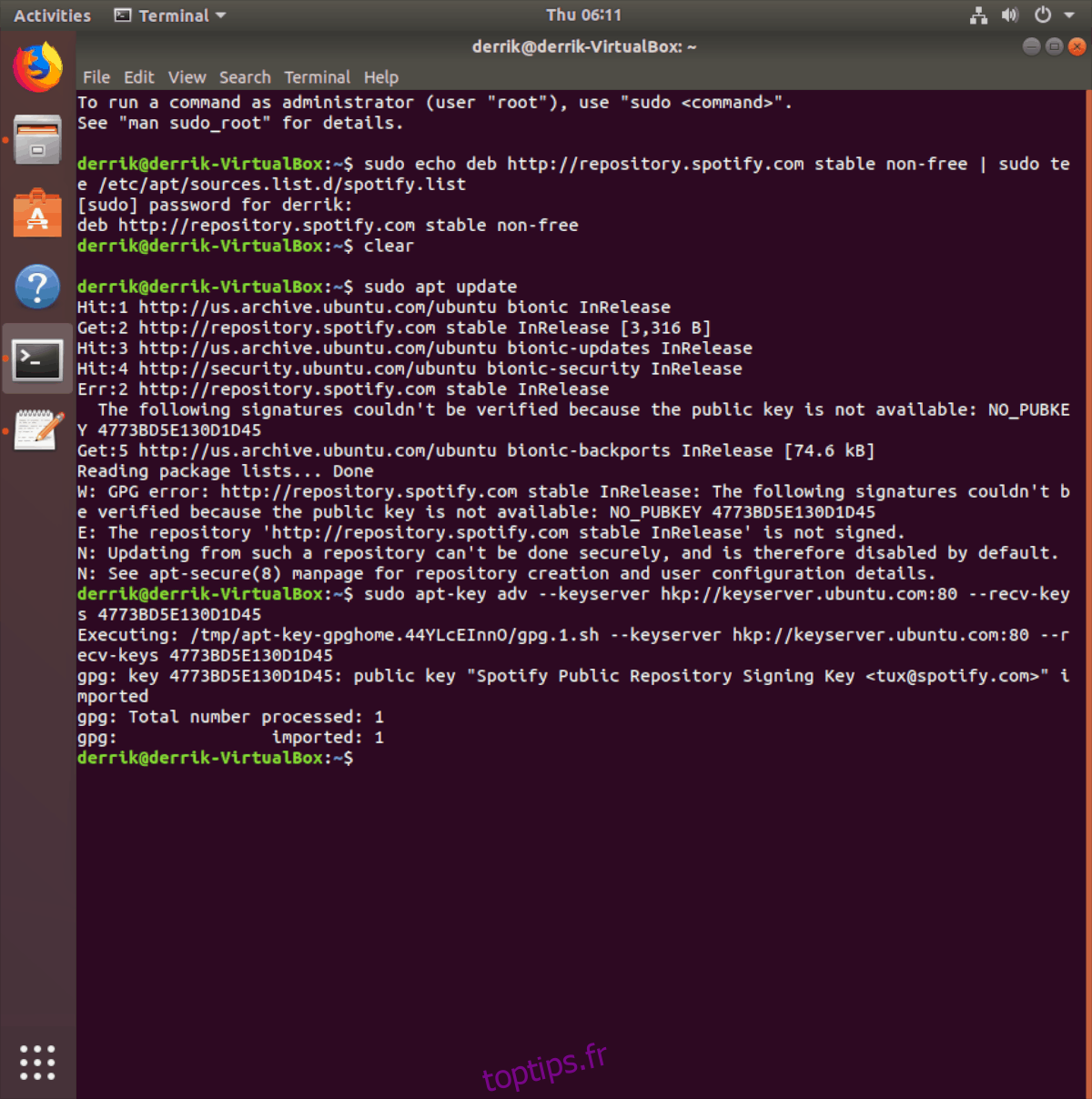
Après avoir importé avec succès la clé GPG manquante dans Ubuntu, l’erreur «NO_PUBKEY» est prise en charge. Cependant, le correctif n’est pas complet, car les sources logicielles d’Ubuntu doivent être actualisées pour refléter les modifications apportées par l’importation de la clé.
Pour mettre à jour les sources logicielles d’Ubuntu, vous devez utiliser la commande update.
sudo apt update
Lorsque la commande de mise à jour se termine, tout doit être en ordre de marche!
Empêcher les erreurs «NO_PUBKEY» sur Ubuntu
L’erreur « NO_PUBKEY » est facile à éviter. Pour vous assurer que vous ne rencontrez pas à nouveau ce problème sur votre PC Ubuntu Linux, procédez comme suit.
N’installez aucun référentiel de logiciels tiers qui ne fournit pas de fichier de clé publique.
Ajoutez uniquement des PPA à Ubuntu via le terminal. En ajoutant des PPA via le terminal, le fichier de clé est automatiquement ajouté au système, évitant ainsi le problème «NO_PUBKEY».
Ne modifiez jamais le fichier des sources de logiciels pour l’ajouter dans un référentiel de logiciels tiers à Ubuntu.